Gerenciando o Java no Ubuntu com update-alternatives
Se você tem diferentes versões do java em um servidor ou mesmo em seu pc com Ubuntu, então vou te mostrar como gerenciar o Java.
Última atualização em: | 32403 Visualizações
Este post se destina a mostrar como gerenciar o Java seja em servidores ou em seu próprio pc com Ubuntu ou derivados. Se você quiser instalar no o Java (JDK/JRE) no Ubuntu, temos um outro tutorial mostrando como fazer isso em Como Instalar o Java 8 no Ubuntu 16.04 usando apt-get.
Caso queira desinstalar ou alternar entre as versões do Java este tutorial se aplica a você.
Gerenciando o Java no Ubuntu ou derivados
Você pode ter duas ou mais versões do Java em um servidor ou em seu próprio pc. Por isso a primeira coisa que vamos aprender é como configurar qual versão é a padrão para uso através de linha de comando usando o update-alternatives, que gerencia quais links simbólicos são usados por diferentes comandos.
Em seu terminal execute:
sudo update-alternatives --config java
A saída deste comando deve algo similar a imagem abaixo. Onde é mostrada todas as versões do java que tenha instalado:
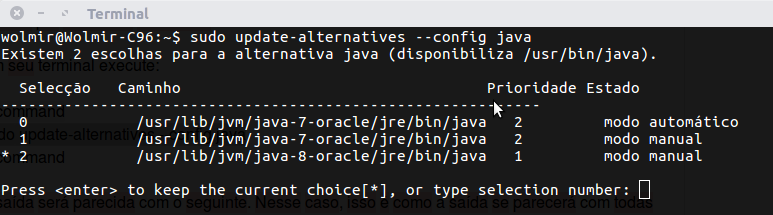
Você pode escolher o número da versão do Java para ser usado como padrão.
Isso também pode ser feito para outros comandos do Java, como o compilador (javac), o gerador de documentação (javadoc), a ferramenta de assinatura JAR (jarsigner), e mais. Você pode utilizar o seguinte comando, completando com o comando que você quer customizar.
sudo update-alternatives --config command
Configurar a variável de ambiente JAVA_HOME
Muitos programas utilizam a variável de ambiente JAVA_HOME para determinar a localização da instalação do Java. Se quiser configurar essa variável, precisa saber primeiro onde o Java está instalado, para fazer isso você pode executar o seguinte comando:
sudo update-alternatives --config java
Logo após copie o caminho da instalação preferencial do java e abra o arquivo /etc/environment utilizando o vi ou o seu editor de texto de sua preferência.
sudo vi /etc/environment
No final do arquivo, adicione a linha abaixo, lembrando de trocar o caminho do Java de acordo com sua preferência.
JAVA_HOME="/usr/lib/jvm/java-8-oracle"
Após concluir, salve o arquivo e recarregue-o utilizando o seguinte comando:
source /etc/environment
Pronto, agora você já pode fazer o teste:
echo $JAVA_HOME
Isso irá retornar o caminho que você configurou.
Não esqueca de deixar suas dúvidas nos comentários e compartilhar este post.




